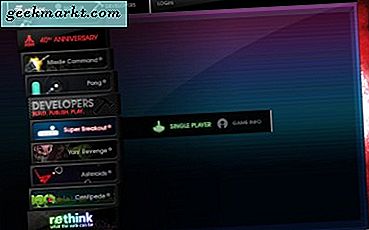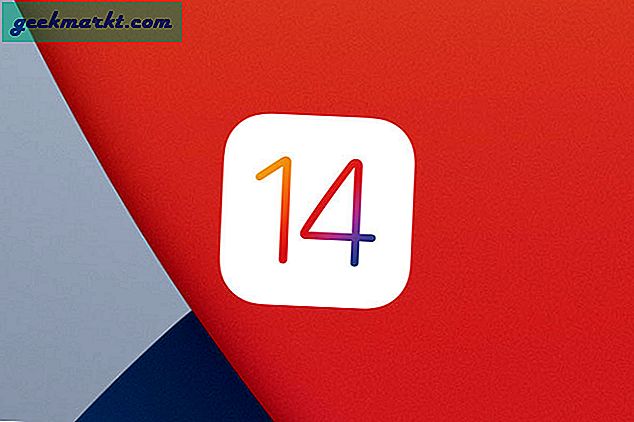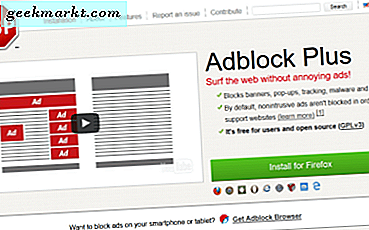
Hầu hết các trang web đều có ít nhất một vài quảng cáo và một số trang web có vô số trang web. Đó là hầu như không đáng ngạc nhiên khi nhiều trang web cần quảng cáo để trang trải chi phí của họ. Tuy nhiên, một số trang web được nhồi nhét đầy đủ với các quảng cáo làm tăng nội dung trang của họ và làm chậm trình duyệt. Do đó, có rất nhiều tiện ích chặn quảng cáo cho các trình duyệt loại bỏ quảng cáo khỏi các trang web để tăng tốc độ duyệt web. Đây là một số tiện ích mở rộng khối quảng cáo tốt nhất cho Google Chrome.
AdBlock Plus
AdBlock Plus là một trong những tiện ích chặn quảng cáo nổi tiếng hơn cho Google Chrome và các trình duyệt khác. Các nhà phát triển của tiện ích mở rộng nói rằng nó có cơ sở người dùng lu mờ hơn 100 triệu người dùng. AdBlock Plus sẽ chặn các quảng cáo pop-up, hoạt hình, web mail, banner và theo dõi. Tiện ích mở rộng này cũng có sáng kiến Quảng cáo được chấp nhận bao gồm một số trang web trong danh sách quảng cáo có thể chấp nhận, nhưng bạn có thể định cấu hình đó bằng cài đặt của ABP. ABP cũng có sẵn cho các trình duyệt Firefox, Edge, Opera, Safari, Yandex và Maxthon.
Bạn có thể thêm tiện ích vào Chrome từ trang web này. Tiện ích mở rộng thêm nút ABP vào thanh công cụ của Chrome mà bạn có thể nhấn để mở hộp được hiển thị trong ảnh chụp bên dưới, cho bạn biết số lượng quảng cáo AdBlock Plus đã chặn trên trang đã mở. Sau đó, bạn có thể nhấp vào Đã bật trên trang web này để khôi phục thêm. Tab Tùy chọn AdBlock Plus cũng cho phép bạn thiết lập bộ lọc cho các quảng cáo và nội dung trang cụ thể hơn và các miền trang web danh sách trắng.
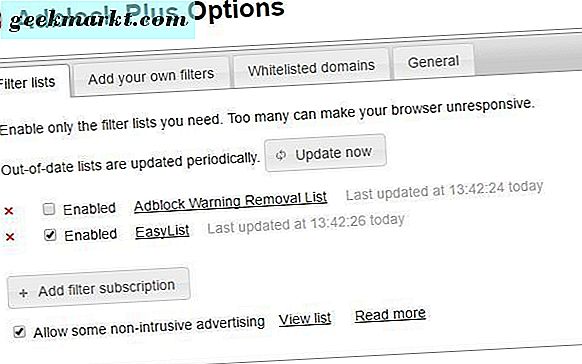
Đơn giản chỉ cần chặn quảng cáo!
Đơn giản chỉ cần chặn quảng cáo là tiện ích mở rộng khối quảng cáo đơn giản nhưng hiệu quả cho Chrome. Điều này không bao gồm lựa chọn rộng nhất các tùy chọn để chặn quảng cáo, nhưng nó làm những gì nó nói trên tin! Tiện ích mở rộng chặn các trang web, cửa sổ bật lên, nền, văn bản, toàn bộ trang web và thậm chí cả quảng cáo video trước đó, đó là điều mà tiện ích thay thế có thể bỏ qua.
Nhấn nút Thêm vào Chrome trên trang tiện ích mở rộng này để thêm vào trình duyệt. Sau đó, bạn có thể nhấn nút Đơn giản quảng cáo trên thanh công cụ của trình duyệt để mở một số tùy chọn của tiện ích. Bạn có thể chọn cho phép quảng cáo cho các tên miền cụ thể hoặc tắt tiện ích, mà không vô hiệu hóa, để khôi phục quảng cáo trên tất cả các trang.
Nguồn gốc uBlock
Tiện ích uBlock Origin có nhiều tùy chọn mở rộng hơn để chặn quảng cáo và các phần tử trang khác so với nhiều phần mở rộng thay thế, và nó cũng là tài nguyên hệ thống hiệu quả. Tiện ích mở rộng này có nhiều tùy chọn tùy chỉnh hơn AdBlock Plus và cũng bao gồm các bộ lọc của bên thứ ba để người dùng chọn. Tiện ích này có sẵn cho các trình duyệt Chrome, Firefox, Opera, Safari và Edge.
Để thêm tiện ích vào Chrome, hãy mở trang web này và nhấn nút Thêm vào Chrome ở đó. Sau đó nhấn nút uBlock Origin trên thanh công cụ để mở các tùy chọn chính như trong ảnh chụp ngay bên dưới. Giống như hầu hết các lựa chọn thay thế, bao gồm nút bật / tắt mà bạn có thể bật / tắt chặn quảng cáo cho một trang cụ thể. Tuy nhiên, cửa sổ thanh công cụ của tiện ích mở rộng cũng bao gồm chế độ Bộ chọn phần tử độc đáo hơn mà bạn có thể xóa các phần tử khỏi các trang có, chẳng hạn như hình ảnh và video. Nhấp vào nút Nhập chế độ bộ chọn phần tử, chọn hình ảnh cần xóa, di chuyển con trỏ đến góc dưới cùng bên phải của cửa sổ trình duyệt và nhấn Tạo để xóa phần tử khỏi trang.

Bảng điều khiển uBlock Origin cũng có nhiều cài đặt. Ngoài việc thêm bộ lọc của riêng bạn với chế độ Bộ chọn phần tử, bạn có thể chọn các bộ lọc của bên thứ ba từ danh sách bộ lọc được hiển thị bên dưới. Bạn cũng có thể thêm trang web vào tab Danh sách trắng trên trang tổng quan để giữ quảng cáo trên các trang web được chỉ định.
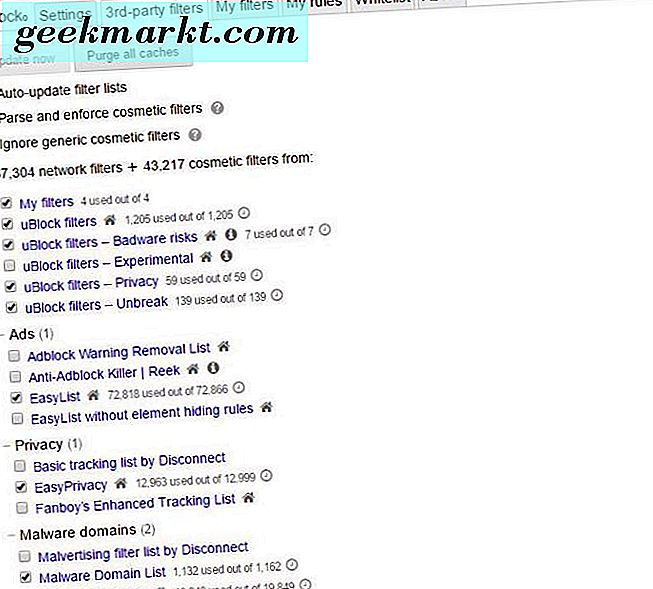
AdBlock
AdBlock là một phần mở rộng có tiêu đề tương tự như AdBlock Plus, nhưng không có cách nào liên quan đến nó. Tuy nhiên, các nhà phát triển nói rằng AdBlock Plus của Firefox đã phần nào lấy cảm hứng từ phần mở rộng này cho Chrome, trong đó có một cơ sở người dùng làm lu mờ 40 triệu. Đây là một add-on được đánh giá cao cho Chrome, Safari, Edge, Opera, Firefox và Internet Explorer sẽ chặn hầu hết các quảng cáo, bao gồm cả các quảng cáo trên mạng xã hội, trang web video (chẳng hạn như YouTube) và thư trên web. Bạn có thể thêm AdBlock vào Google Chrome từ trang này. Hướng dẫn về Công nghệ Junkie này cũng so sánh AdBlock và AdBlock Plus chi tiết hơn.
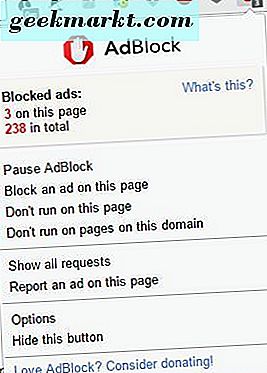
Giao diện người dùng AdBlock tương tự như AdBlock Plus vì nó bao gồm số liệu thống kê quảng cáo bị chặn như được hiển thị trong ảnh chụp nhanh ở trên. Nó cũng bao gồm tùy chọn Không chạy trên các trang trên tên miền này, tương đương với cài đặt Bật của ABP trên cài đặt trang này . Tuy nhiên, có nhiều tùy chọn hơn trên giao diện người dùng nút của AdBlock, trong đó bao gồm Chặn quảng cáo trên trang này cho phép bạn chọn lọc loại bỏ một quảng cáo cụ thể khỏi một trang web. Tiện ích cũng thêm tùy chọn đó vào menu ngữ cảnh của Chrome.
Tab trình duyệt Tùy chọn AdBlock bao gồm tab Bộ lọc danh sách để bạn thiết lập bộ lọc quảng cáo. Bạn có thể thêm bộ lọc tùy chỉnh vào AdBlock từ trang này. Người dùng AdBlock cũng có thể thiết lập danh sách trắng từ tab Tùy chỉnh bao gồm tùy chọn Hiển thị thêm trên trang web hoặc tên miền . Ngoài ra, bạn có thể tùy chỉnh tiện ích mở rộng để chỉ chặn quảng cáo trên các trang web được chỉ định.
AdGuard AdBlocker
AdGuard là một lựa chọn tốt cho AdBlock và AdBlock Plus mà bạn có thể thêm vào Chrome từ trang này. Nó chặn video, đa phương tiện, quảng cáo bật lên và văn bản và bao gồm các tùy chọn chống vi-rút. Hơn nữa, nó nhẹ hơn và tiêu thụ ít tài nguyên hệ thống hơn các trình chặn quảng cáo khác. AdGuard có gói phần mềm Windows với nhiều tùy chọn mở rộng hơn, có đăng ký hàng năm $ 19, 95; và phần mở rộng cũng tương thích với các trình duyệt Firefox, Safari, Opera, Edge và Palemoon.
Mở trang này để thêm AdGuard AdBlock vào trình duyệt của bạn. Giao diện người dùng nút AdGuard bao gồm các tùy chọn chặn quảng cáo chuẩn để bạn có thể bật / tắt quảng cáo cho một trang, chọn quảng cáo trên một trang để chặn hoặc tạm dừng nó. Tuy nhiên, AdGuard cũng bao gồm tùy chọn Nhật ký lọc mở . Đây là tính mới mở nhật ký Lọc trong ảnh chụp ngay bên dưới, cho bạn thấy quảng cáo bị chặn bởi tiện ích.
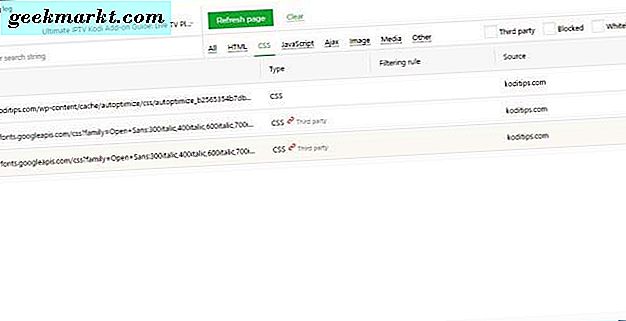
Trang cài đặt AdGuard có danh sách trắng, bộ lọc chặn quảng cáo và tùy chọn bộ lọc người dùng. Chỉ một vài bộ lọc trình chặn quảng cáo được bật theo mặc định, nhưng bạn có thể nhấp vào Tất cả bộ lọc để chọn thêm. Bạn có thể nhấp vào Thêm trang web để thêm trang web vào danh sách cho phép và cũng có tùy chọn Nhập mà bạn có thể thêm danh sách trắng đã lưu vào AdGuard.
Quảng cáo video cho YouTube Plus
Nếu bạn chỉ cần chặn quảng cáo trên YouTube, các tiện ích mở rộng như AdBlock hoặc AdGuard không lý tưởng vì chúng cũng chặn quảng cáo trên các trang web khác mà không cần cấu hình thêm. Sau đó, một lựa chọn tốt hơn sẽ là Video Adblock Plus cho tiện ích mở rộng YouTube Google Chrome, một trong những tiện ích bổ sung tốt nhất để loại bỏ cụ thể quảng cáo từ video trên YouTube. Điều này sẽ chặn tất cả quảng cáo đầu video YouTube phát ngay trước khi video bắt đầu, quảng cáo biểu ngữ và văn bản trên các trang YouTube. Nó cũng cho phép người dùng thiết lập danh sách trắng cho các kênh cụ thể.
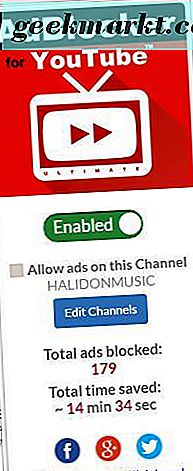
Đó là một số tiện ích mở rộng tốt nhất mà bạn có thể loại bỏ quảng cáo trang web để tiết kiệm băng thông và tăng tốc duyệt web. Tuy nhiên, nhược điểm của trình chặn quảng cáo là tác động kinh tế mà chúng đang có đối với web bằng cách xóa quảng cáo khỏi các trang. Các ước tính kinh tế làm nổi bật chúng đang dẫn đến hàng tỷ doanh thu quảng cáo bị mất cho các trang web. Về mặt này, trình chặn quảng cáo không tuyệt vời cho Internet. Vì vậy, hãy tắt trình chặn quảng cáo của bạn cho các trang web được đánh dấu trang.